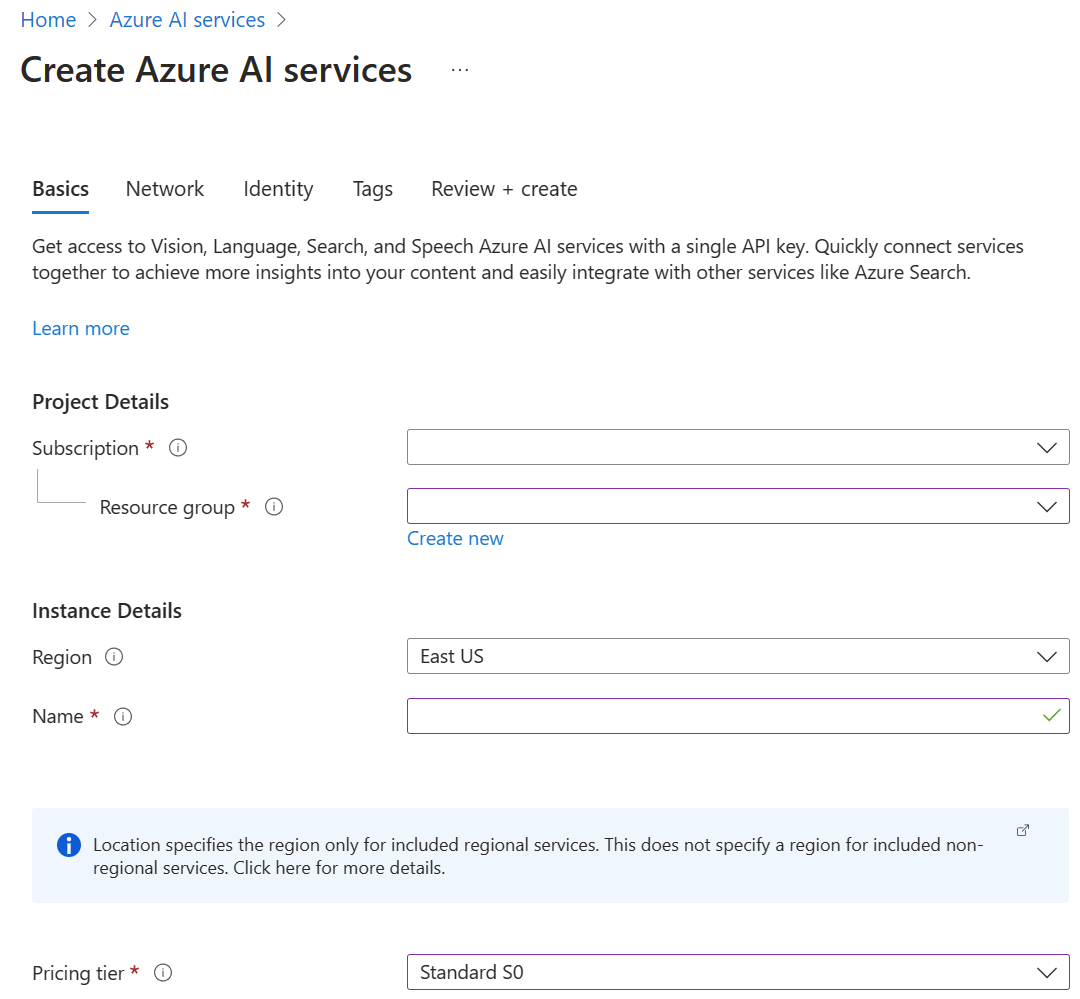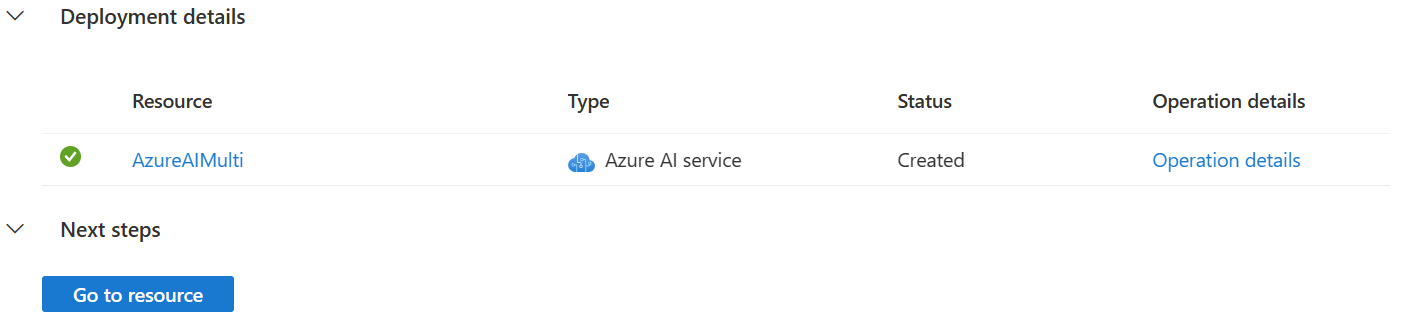快速入门:使用 Azure 门户创建认知服务资源
使用此快速入门创建认知服务资源。 在 Azure 门户中创建认知服务资源后,你将获得用于验证应用程序的终结点和密钥。
Azure 认知服务是基于云的人工智能 (AI) 服务,可帮助开发人员在不具备直接的 AI 或数据科学技能或知识的情况下将认知智能内置于应用程序中。 可采用常用开发语言通过 REST API 和客户端库 SDK 使用此类服务。 借助 Azure 认知服务,开发人员可以通过能够看、听、说和分析的认知解决方案,轻松将认知功能添加到他们的应用程序中。
认知服务资源的类型
可以通过两种不同的资源来访问 Azure 认知服务:多服务资源或单一服务资源。
- 多服务资源:
- 通过单个密钥和终结点访问多个 Azure 认知服务。
- 合并来自你使用的服务的计费。
- 单服务资源:
- 对于创建的每个服务,使用唯一密钥和终结点访问单个 Azure 认知服务。
- 使用免费层试用服务。
先决条件
- 有效的 Azure 订阅 - 创建试用订阅。
- 要同意负责任 AI 条款并创建资源,你的 Azure 帐户必须分配有
Cognitive Services Contributor 角色。 若要将此角色分配给你的帐户,请按照分配角色文档中的步骤进行操作,或与管理员联系。
新建 Azure 认知服务资源
多服务资源在门户中名为“认知服务”。 多服务资源允许访问以下认知服务:
- 决策 - 内容审查器
- 语言 - 语言、翻译
- 语音 - 语音
- 视觉 - 计算机视觉、人脸
可以选择以下链接来创建 Azure 认知多服务资源:创建认知服务资源。
在“创建”页中提供以下信息:
| 项目详细信息 |
说明 |
| 订阅 |
选择一个可用的 Azure 订阅。 |
| 资源组 |
将包含认知服务资源的 Azure 资源组。 可以创建新组或将其添加到预先存在的组。 |
| 区域 |
认知服务实例的位置。 不同位置可能会导致延迟,但不会影响资源的运行时可用性。 |
| 名称 |
认知服务资源的描述性名称。 例如,MyCognitiveServicesResource。 |
| 定价层 |
认知服务帐户的费用取决于你所选的选项和你的使用情况。 有关详细信息,请参阅 API 定价详细信息。 |
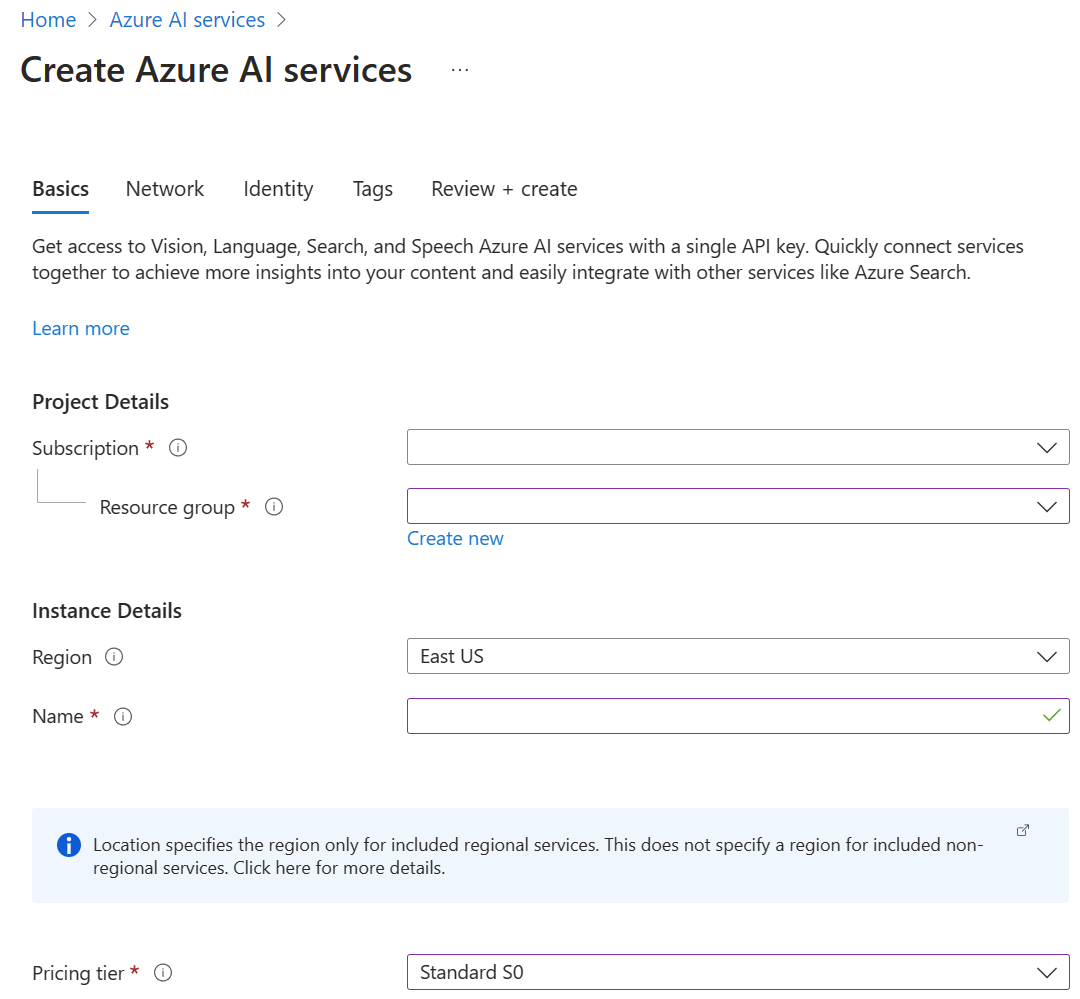
根据需要为资源配置其他设置,阅读并接受条件(如果适用),然后选择“查看 + 创建”。
- 选择以下链接以创建异常检测器资源:
- 在“创建”页中提供以下信息:
| 项目详细信息 |
说明 |
| 订阅 |
选择一个可用的 Azure 订阅。 |
| 资源组 |
将包含认知服务资源的 Azure 资源组。 可以创建新组或将其添加到预先存在的组。 |
| 区域 |
认知服务实例的位置。 不同位置可能会导致延迟,但不会影响资源的运行时可用性。 |
| 名称 |
认知服务资源的描述性名称。 例如,MyCognitiveServicesResource。 |
| 定价层 |
认知服务帐户的费用取决于你所选的选项和你的使用情况。 有关详细信息,请参阅 API 定价详细信息。 |
- 选择“查看 + 创建” 。
选择以下链接以创建内容审查器资源:
在“创建”页中提供以下信息:
| 项目详细信息 |
说明 |
| 订阅 |
选择一个可用的 Azure 订阅。 |
| 资源组 |
将包含认知服务资源的 Azure 资源组。 可以创建新组或将其添加到预先存在的组。 |
| 区域 |
认知服务实例的位置。 不同位置可能会导致延迟,但不会影响资源的运行时可用性。 |
| 名称 |
认知服务资源的描述性名称。 例如,MyCognitiveServicesResource。 |
| 定价层 |
认知服务帐户的费用取决于你所选的选项和你的使用情况。 有关详细信息,请参阅 API 定价详细信息。 |
选择“查看 + 创建” 。
选择以下链接以创建指标顾问资源:
在“创建”页中提供以下信息:
| 项目详细信息 |
说明 |
| 订阅 |
选择一个可用的 Azure 订阅。 |
| 资源组 |
将包含 Azure AI 服务资源的 Azure 资源组。 可以创建新组或将其添加到预先存在的组。 |
| 区域 |
Azure AI 服务资源的位置。 不同位置可能会导致延迟,但不会影响资源的运行时可用性。 |
| 名称 |
Azure AI 服务资源的描述性名称。 例如,MyCognitiveServicesResource。 |
| 定价层 |
Azure AI 服务帐户的成本取决于你选择的选项和使用情况。 |
| 存储 |
可以选择使用自己的 Azure 数据库资源来存储供指标顾问使用的数据。 |
以标记的方式确认服务协议和条款,然后选择“查看 + 创建”。
选择以下链接以创建语言资源:
在“选择其他功能”页上,选择是否要包括与其他服务配合使用的自定义功能。
在“创建”页中提供以下信息:
| 项目详细信息 |
说明 |
| 订阅 |
选择一个可用的 Azure 订阅。 |
| 资源组 |
将包含认知服务资源的 Azure 资源组。 可以创建新组或将其添加到预先存在的组。 |
| 区域 |
认知服务实例的位置。 不同位置可能会导致延迟,但不会影响资源的运行时可用性。 |
| 名称 |
认知服务资源的描述性名称。 例如,MyCognitiveServicesResource。 |
| 定价层 |
认知服务帐户的费用取决于你所选的选项和你的使用情况。 有关详细信息,请参阅 API 定价详细信息。 |
以标记的方式确认负责任 AI 条款,然后选择“查看 + 创建”。
选择以下链接以创建 LUIS 资源:
在“创建”页中提供以下信息:
| 项目详细信息 |
说明 |
| 创建选项 |
LUIS 将两个单独的资源一起使用。 使用创作资源,你可以训练模型;使用预测资源,你可以发布和查询模型。 如果要从头开始启动项目,请选择“两者”。 |
| 订阅 |
选择一个可用的 Azure 订阅。 |
| 资源组 |
将包含 Azure AI 服务资源的 Azure 资源组。 可以创建新组或将其添加到预先存在的组。 |
| 名称 |
Azure AI 服务资源的描述性名称。 例如,MyCognitiveServicesResource。 |
| 创作资源区域 |
创作资源的位置。 不同位置可能会导致延迟,但不会影响资源的运行时可用性。 |
| 创作定价层 |
Azure AI 服务帐户的成本取决于你选择的选项和使用情况。 有关详细信息,请参阅 API 定价详细信息。 |
| 预测资源区域 |
预测资源的位置。 不同位置可能会导致延迟,但不会影响资源的运行时可用性。 |
| 预测定价层 |
Azure AI 服务帐户的成本取决于你选择的选项和使用情况。 有关详细信息,请参阅 API 定价详细信息。 |
选择“查看 + 创建” 。
选择以下链接以创建翻译资源:
在“创建”页中提供以下信息:
| 项目详细信息 |
说明 |
| 订阅 |
选择一个可用的 Azure 订阅。 |
| 资源组 |
将包含认知服务资源的 Azure 资源组。 可以创建新组或将其添加到预先存在的组。 |
| 区域 |
认知服务实例的位置。 不同位置可能会导致延迟,但不会影响资源的运行时可用性。 |
| 名称 |
认知服务资源的描述性名称。 例如,MyCognitiveServicesResource。 |
| 定价层 |
认知服务帐户的费用取决于你所选的选项和你的使用情况。 有关详细信息,请参阅 API 定价详细信息。 |
选择“查看 + 创建” 。
选择以下链接以创建语音资源:
在“创建”页中提供以下信息:
| 项目详细信息 |
说明 |
| 订阅 |
选择一个可用的 Azure 订阅。 |
| 资源组 |
将包含认知服务资源的 Azure 资源组。 可以创建新组或将其添加到预先存在的组。 |
| 区域 |
认知服务实例的位置。 不同位置可能会导致延迟,但不会影响资源的运行时可用性。 |
| 名称 |
认知服务资源的描述性名称。 例如,MyCognitiveServicesResource。 |
| 定价层 |
认知服务帐户的费用取决于你所选的选项和你的使用情况。 有关详细信息,请参阅 API 定价详细信息。 |
选择“查看 + 创建”。
选择以下链接以创建 Azure AI 视觉资源:
在“创建”页中提供以下信息:
| 项目详细信息 |
说明 |
| 订阅 |
选择一个可用的 Azure 订阅。 |
| 资源组 |
将包含认知服务资源的 Azure 资源组。 可以创建新组或将其添加到预先存在的组。 |
| 区域 |
认知服务实例的位置。 不同位置可能会导致延迟,但不会影响资源的运行时可用性。 |
| 名称 |
认知服务资源的描述性名称。 例如,MyCognitiveServicesResource。 |
| 定价层 |
认知服务帐户的费用取决于你所选的选项和你的使用情况。 有关详细信息,请参阅 API 定价详细信息。 |
以标记的方式确认负责任 AI 条款,然后选择“查看 + 创建”。
选择以下链接以创建人脸资源:
在“创建”页中提供以下信息:
| 项目详细信息 |
说明 |
| 订阅 |
选择一个可用的 Azure 订阅。 |
| 资源组 |
将包含认知服务资源的 Azure 资源组。 可以创建新组或将其添加到预先存在的组。 |
| 区域 |
认知服务实例的位置。 不同位置可能会导致延迟,但不会影响资源的运行时可用性。 |
| 名称 |
认知服务资源的描述性名称。 例如,MyCognitiveServicesResource。 |
| 定价层 |
认知服务帐户的费用取决于你所选的选项和你的使用情况。 有关详细信息,请参阅 API 定价详细信息。 |
以标记的方式确认人脸使用条款,然后选择“查看 + 创建”。
获取资源的密钥
成功部署资源后,选择“后续步骤”>“转到资源”。
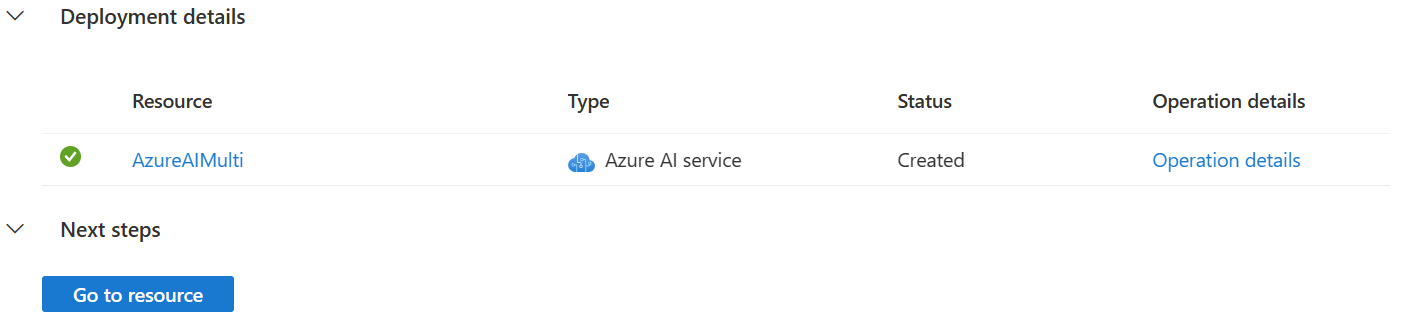
从打开的快速入门窗格中,可以访问资源终结点并管理密钥。
必须对应用程序进行身份验证才能访问认知服务资源。 对于生产,请使用安全的方式存储和访问凭据。 例如,获取资源的密钥后,请将其写入运行应用程序的本地计算机上的新环境变量。
若要为资源密钥设置环境变量,请打开控制台窗口,按照操作系统和开发环境的说明进行操作。 若要设置 COGNITIVE_SERVICE_KEY 环境变量,请将 your-key 替换为资源的其中一个密钥。
setx COGNITIVE_SERVICE_KEY your-key
注意
如果只需要访问当前正在运行的控制台中的环境变量,则可以使用 set(而不是 setx)设置环境变量。
添加环境变量后,可能需要重启任何正在运行的控制台或需要读取环境变量的其他程序。 例如,如果使用 Visual Studio 作为编辑器,请在运行示例之前重启 Visual Studio。
export COGNITIVE_SERVICE_KEY=your-key
添加环境变量后,请从控制台窗口运行 source ~/.bashrc,使更改生效。
Bash
编辑 .bash_profile,然后添加环境变量:
export COGNITIVE_SERVICE_KEY=your-key
添加环境变量后,请从控制台窗口运行 source ~/.bash_profile,使更改生效。
Xcode
对于 iOS 和 macOS 开发,可在 Xcode 中设置环境变量。 例如,按照以下步骤在 Xcode 13.4.1 中设置环境变量。
- 选择“产品”>“方案”>“编辑方案”
- 在“运行(调试运行)”页上选择“参数”
- 在“环境变量”下,选择加号 (+) 符号来添加新的环境变量。
- 为“名称”输入
COGNITIVE_SERVICE_KEY,为“值”输入资源密钥。
有关更多配置选项,请参阅 Xcode 文档。
若要为语音资源区域设置环境变量,请执行相同步骤。 将 COGNITIVE_SERVICE_REGION 设置为资源的区域。 例如 chinanorth。
清理资源
如果想要清理并删除认知服务订阅,可以删除资源或资源组。 删除资源组也会删除该组中包含的任何其他资源。
- 在 Azure 门户中展开左侧的菜单,打开服务菜单,然后选择“资源组”以显示资源组的列表。
- 找到包含要删除的资源的资源组。
- 如果要删除整个资源组,请选择资源组名称。 在下一页上,选择“删除资源组”并进行确认。
- 如果只想删除认知服务资源,请选择资源组以查看其中包含的所有资源。 在下一页上,依次选择要删除的资源、该行的省略号菜单、“删除”。
如果需要恢复已删除的资源,请参阅恢复已删除的认知服务资源。
另请参阅